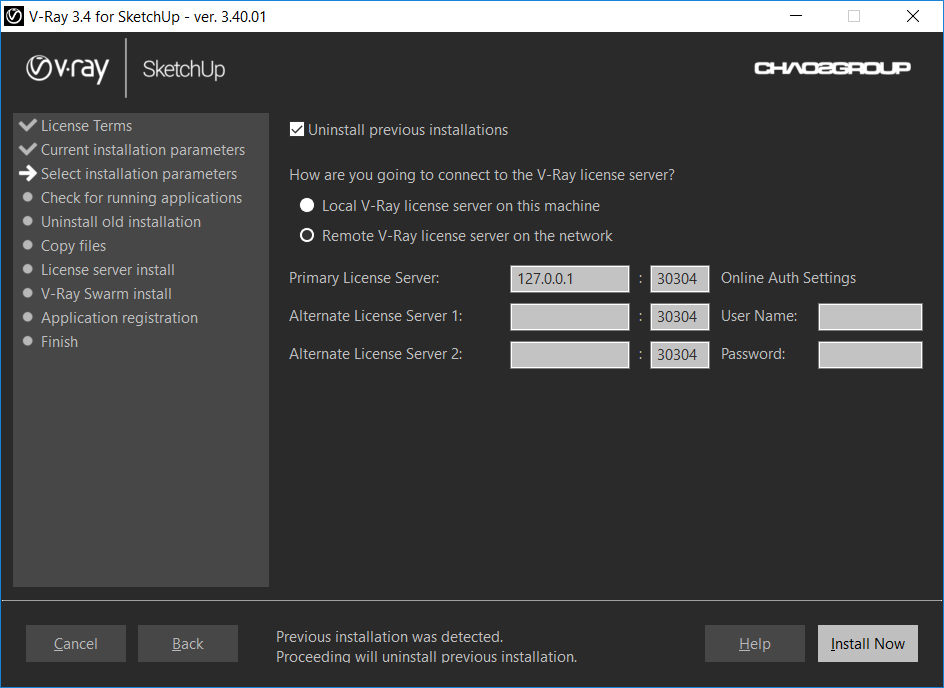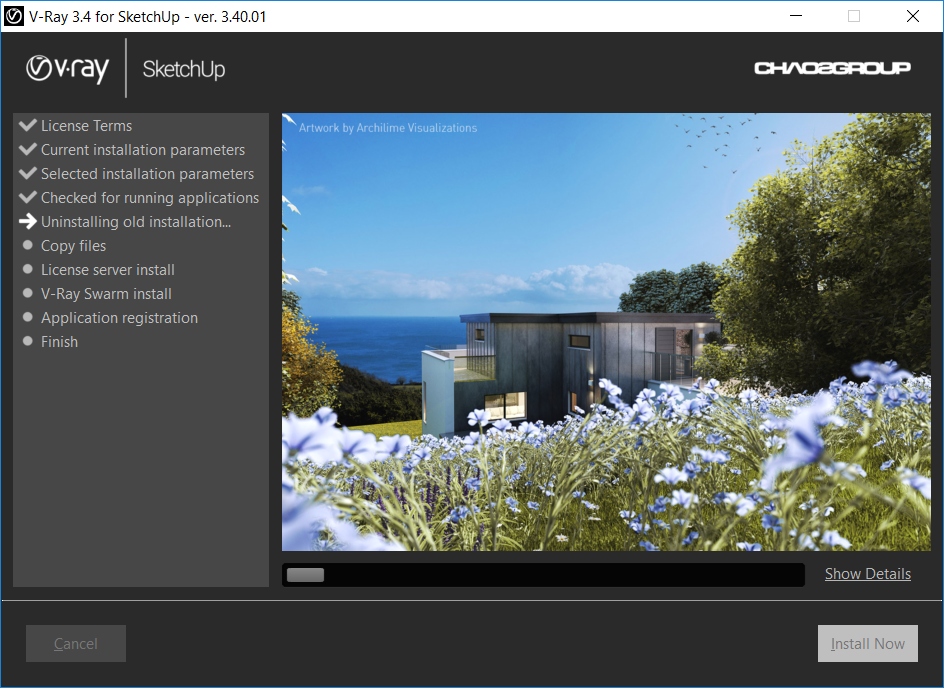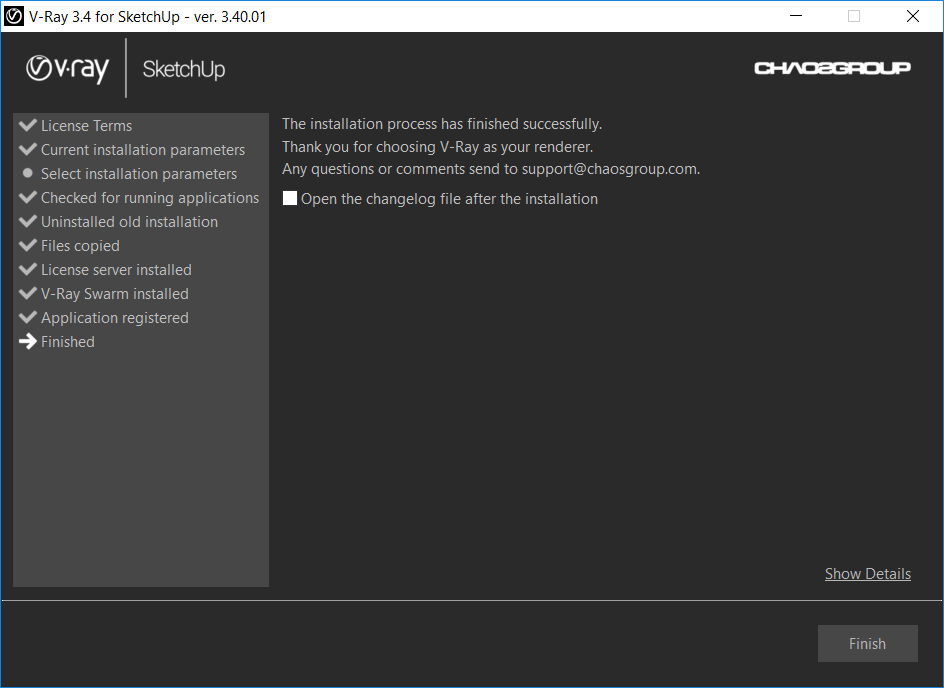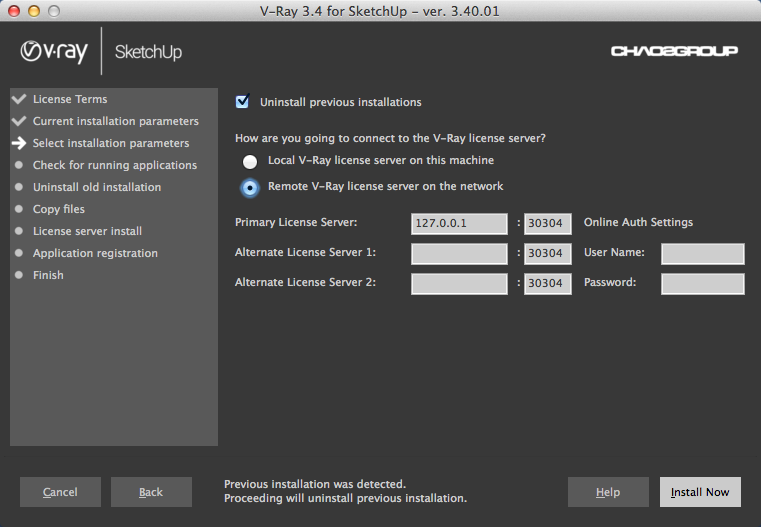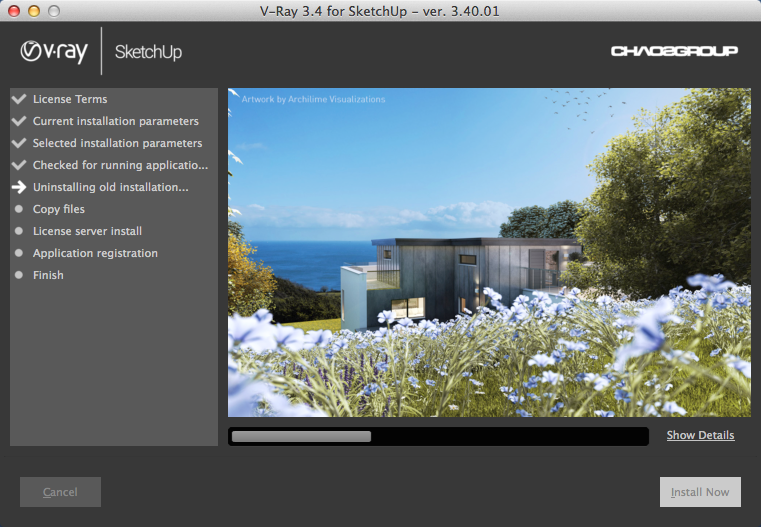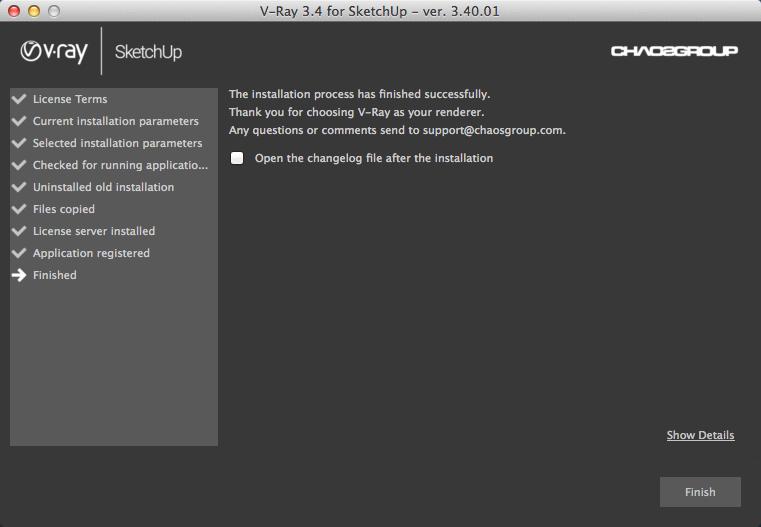想要阅读英文帮助文档原文,请点击这里。
概述
本文是 V-Ray 3.0 for SketchUp 安装过程的参考。对于本文档中特定的术语,请参考词汇表章节。
您可以从 http://www.chaosgroup.com 下载到最新的 V-Ray 3.0 正式版本,下载时需要登录您的 Chaos Group 账号,此账号或由代理商提供。
如果您遇到任何问题,敬请联系 Chaos Group 技术支持团队。
一个完整的 V-Ray 3.0 for SketchUp 安装包包含如下部分:
- V-Ray
- V-Ray 在线授权服务器(Online License Server)
- V-Ray Swarm 集群渲染
Windows
在安装 V-Ray 时,请确认您的 Windows 账户拥有管理员权限,然后双击安装文件。
- 首先,您将看到授权协议书。请花一些时间仔细阅读,点击我同意(I Agree)按钮继续安装。
- 接下来您可以选择安装类型。安装程序应该能自动检测到相应文件夹的根目录。请确认安装地址是否正确。您也可以选择自定义安装。
- 如果您选择自定义安装,您将看到如下窗口。
- 点击现在安装(Install Now)开始安装进程。
- 点击完成(Finish)结束安装进程。
Mac OS X
在安装 V-Ray 时,请不要插加密盘(dongle)。双击安装包加载 .dmg 文件,然后双击 .app 文件,运行安装程序。系统可能会询问您是否提供管理员权限 – 请确认,以让安装继续。
- 首先,您会看到欢迎界面,点击下一步(Next)继续安装。
- 接下来您将看到授权协议书。请花一些时间仔细阅读,点击我接受授权协议(I accept the license agreement),点击下一步(Next)继续安装。
- 安装程序应该能自动检测到相应文件夹的根目录。您也可以选择自定义安装。
- 如果您选择自定义安装,您将看到如下窗口。
- 点击现在安装(Install Now)开始安装进程。
- 点击完成(Finish)结束安装进程。
V-Ray 授权服务器
V-Ray 安装完成后,会出现 V-Ray 授权服务器(License Server)的安装窗口。
更多信息,请参见设置您的 V-Ray 授权。